È possibile aggiungere coperture ad un modello o ad una proposta. Le coperture possono essere utilizzate per modellare il terreno, creare scavi nel terreno, specificare aree da escludere e creare modifiche della superficie. È inoltre possibile aggiungere o modificare aree di copertura per rappresentare parchi, aree vuote, aree di parcheggio e così via.
È possibile aggiungere o modificare aree di copertura in un modello o in una proposta. Per eseguire il rendering di parte di un'area di terreno come scavo, utilizzare lo stile di copertura Terrain Hole. Tale materiale risulta utile per ritagliare aperture rettangolari con bordi netti in una superficie. Ad esempio, se è in corso la modellazione di una linea ferroviaria, consente di visualizzare le entrate della stazione interrate.
Come aggiungere un'area di copertura o uno scavo nel terreno
- Fare clic su




 .
. - Fare clic su uno stile di copertura per selezionarlo e utilizzarlo.
Gli stili di copertura disponibili sono Scavo nel terreno - Nessun bordo e scavo nel terreno - Bordo arancione.
- Disegnare l'area di copertura nel modello o nella proposta. Nota: Per appiattire un'area di copertura, vedere Appiattimento di un'area.
Azione Risultato Visualizzazione Fare clic sul punto da utilizzare come punto iniziale per l'area di copertura, quindi fare clic in corrispondenza di ogni angolo. Fare doppio clic per terminare il disegno dell'area.
Il contorno viene riempito con lo stile di copertura selezionato.
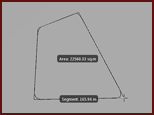
Le aree di copertura rappresentano un layer informativo in Esplora modelli e le relative informazioni vengono visualizzate nella tavolozza Proprietà. Il numero di aree di copertura e le relative informazioni (ad esempio l'area) vengono visualizzati nella sezione Coperture del pannello Proposte.
Come cambiare lo stile di una copertura esistente
- Selezionare la copertura e fare clic con il pulsante destro del mouse per aprire il menu di scelta rapida, quindi scegliere Proprietà.
- Nella tavolozza Proprietà, fare doppio clic sullo stile selezionato nel campo Stile manuale.
- Fare clic sul pulsante Sfoglia per visualizzare gli stili di copertura disponibili.
- Selezionare uno stile di copertura alternativo e fare clic su OK, quindi fare clic su Aggiorna per applicare lo stile alla copertura selezionata.
Suggerimenti avanzati
Se si assegna un colore trasparente alla copertura, durante il rendering alla copertura verrà assegnato un materiale trasparente. Se nell'area sono presenti altri oggetti copertura ai quali sono assegnati materiali non trasparenti, con l'applicazione della copertura trasparente tali materiali vengono visualizzati.